
오늘은 지난번 "미국주식 RSI 지표 보는 법"에 대한 포스팅에서 실질적으로 키움증권 영웅문 s# 앱에서 어떻게 RSI지표를 설정하는 방법이 빠져있어서 그 부분을 알아보고자 한다.
참고로 RSI에 대한 포스팅은 아래 링크를 참조해보자.
2024.11.09 - [주식] - 미국주식 RSI 지표 보는 법(feat. 키움증권 영웅문 s#)
미국주식 RSI 지표 보는 법(feat. 키움증권 영웅문s#)
오늘은 지난 시간 이동평균선 보는 법에 이어 RSI라는 보조지표에 대해서 알아보고자 한다.목차1. RSI 지표란?RSI 뜻은 영어로 relative strength index이고, 약자로 RSI 해석하면 상대강도지수라고 불린다
multinomad.tistory.com
목차
1. 미국주식 기본차트 보는 법
경로: 주식 - 해외주식 - 차트 - 종목차트
우선 키움증권 영웅문 s# 앱을 접속해 보자.
위의 경로대로 들어가서 종목차트를 확인한다.


위의 사진대로 들어가 보면, 우선 예시로 배당주로 유명한 "프록터 앤드 갬블"이라는 종목의 차트화면이다.
차트의 기본설정값은 빨간색 네모처럼 거래량의 지표만 설정되어 있다.
거래량 오른쪽으로 5, 20, 60, 120의 숫자는 앞서 "미국주식 이동평균선 보는 법"포스팅에서 자세히 다루고 있으니, 이 부분은 아래 링크를 참조하자.
2024.11.08 - [주식] - 미국주식 이동평균선 보는 법(feat. 키움증권 영웅문 s#)
미국주식 이동평균선 보는 법(feat. 키움증권 영웅문s#)
오늘은 주식차트를 볼 때 기본적인 분석 방법 중 하나인 이동평균선 보는 법에 대해서 알아보고자 한다.줄여서 "이평선"이라고도 많이 불린다. 목차1. 이동평균선 뜻이동평균선이란 평균값으로
multinomad.tistory.com
그래서 종목차트의 기본설정에서는 일봉, 주봉, 월봉 등 기간단위별로 차트와 거래량 정도만 확인이 가능하다.
2. 주식차트에 RSI 지표 설정방법
위에서 미국주식의 차트 기본설정값을 확인했다면, 여기에다가 RSI지표를 추가해 보자.
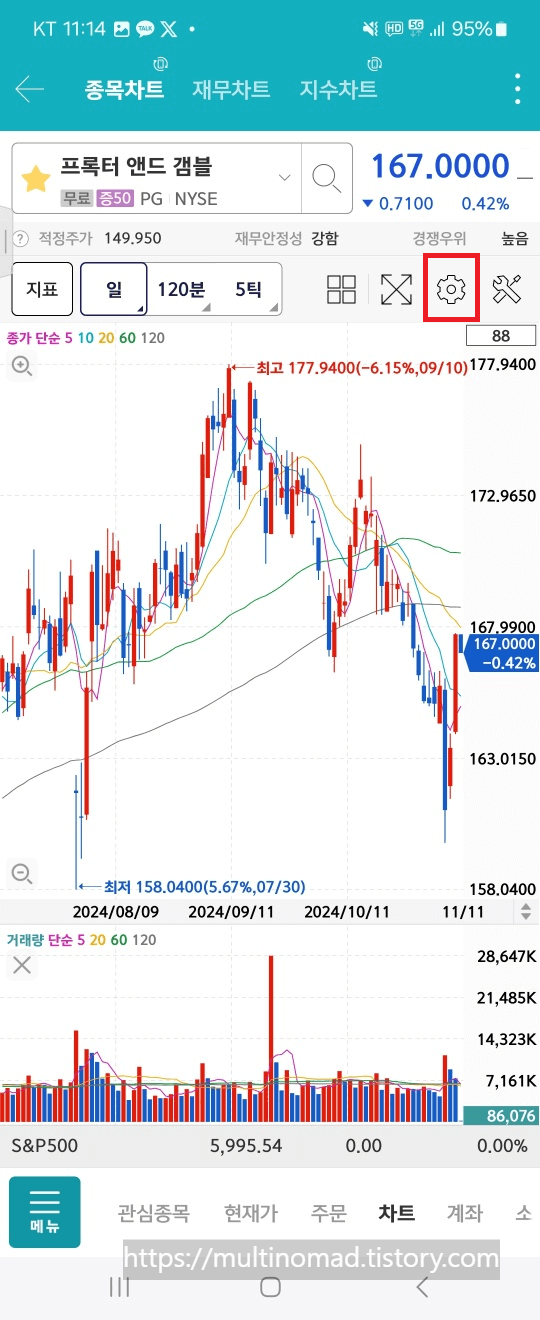
위의 사진처럼 톱니바퀴모양을 누른다.


톱니바퀴를 누르면 위에서 왼쪽 사진과 같은 화면이 나온다.
RSI지표를 설정하려면 검색창에 "RSI"를 입력하고 아래에 "보조 RSI"라고 나오면 해당 지표를 클릭에서 설정하는 방법이 하나 있고,

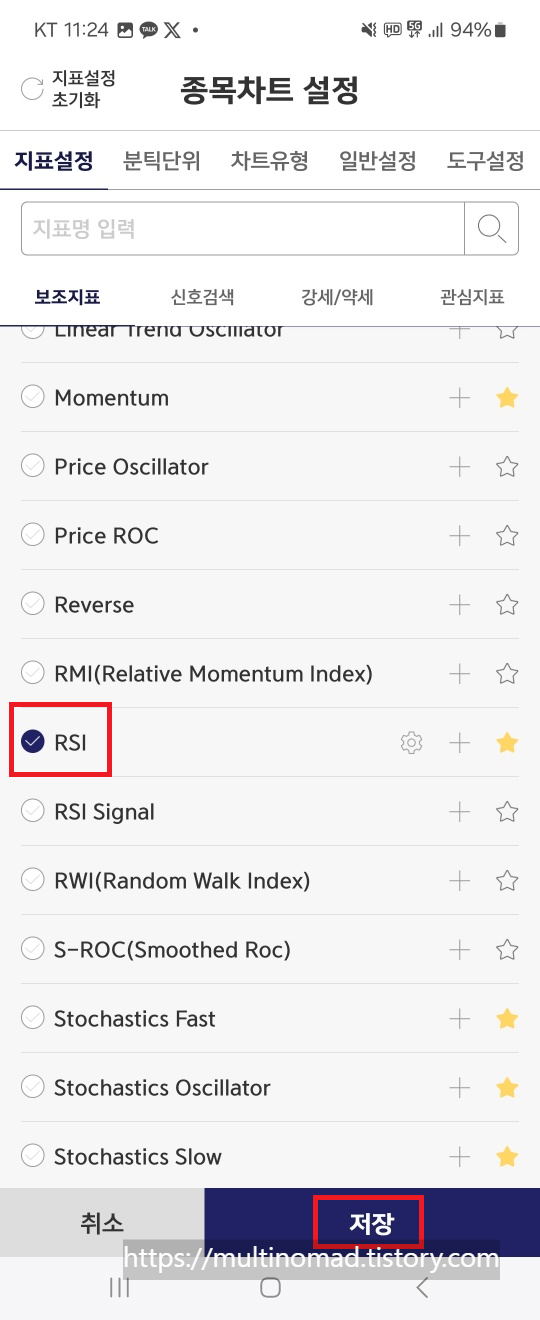
또 다른 방법은 위의 사진처럼 "모멘텀지표"를 클릭하면, 아래와 같이 다양한 지표들이 나오고, 화살표방향으로 좀 더 내려보면 RSI라고 나온다. 해당 지표를 클릭 후 "저장"해보자.


위의 사진에서 처럼 RSI보조지표를 설정하여 차트에 추가를 하게 되면 왼쪽 사진에서 처럼
거래량 차트 아래에 RSI 보조지표가 추가된 것을 확인할 수 있다.
오른쪽처럼 거래량과 RSI지표 오른쪽 끝에 "≡" 요렇게 생긴 모양이 보인다. 그걸 드래그해서 아래위로 움직이면
오른쪽사진처럼 거래량 차트와 RSI지표 순서를 조정할 수 있다.
3. RSI와 이동평균선 함께 보는 법
이제 앱에서 RSI보조지표를 차트에 설정하는 방법을 알았으니,
앞에서 포스팅했던, RSI지표 보는 법과 이동평균선 보는 법을 적용하여 함께 보는 법을 알아보자.

위 사진에서 보면 빨간색 동그라미 부분이 20일 노란선과 60일 초록색선이 교차하여 20일 이평선이 하락하는 지점으로써 데드크로스 구간인 것이다. 그때 RSI는 50 몇이지만, 데드크로스 구간 이후에 RSI가 계속 떨어지면서 과매도구간인 30 이하로 떨어진 것을 확인할 수 있다.
이처럼 이동평균선과 RSI를 함께 보고 더 분석능력을 키워보자.
'주식' 카테고리의 다른 글
| 나스닥 종합 주가 지수(feat. 키움증권 영웅문s#) (18) | 2024.11.13 |
|---|---|
| s&p500이란? 미국주식 대표 주가지수 (3) | 2024.11.12 |
| 미국주식 PBR 보는 법(feat. 키움증권 영웅문s#) (24) | 2024.11.10 |
| 미국주식 RSI 지표 보는 법(feat. 키움증권 영웅문s#) (6) | 2024.11.09 |
| 미국주식 이동평균선 보는 법(feat. 키움증권 영웅문s#) (10) | 2024.11.08 |




